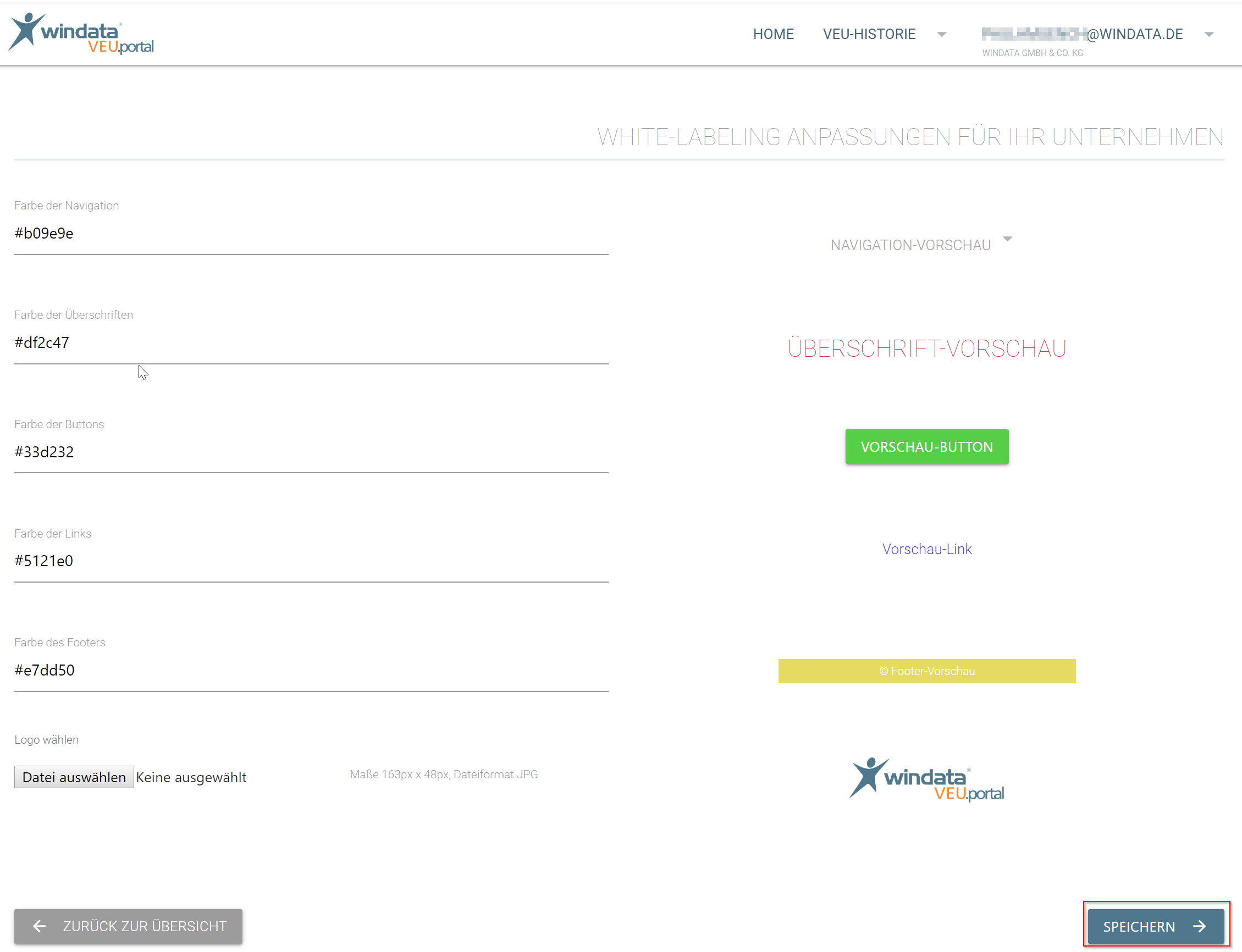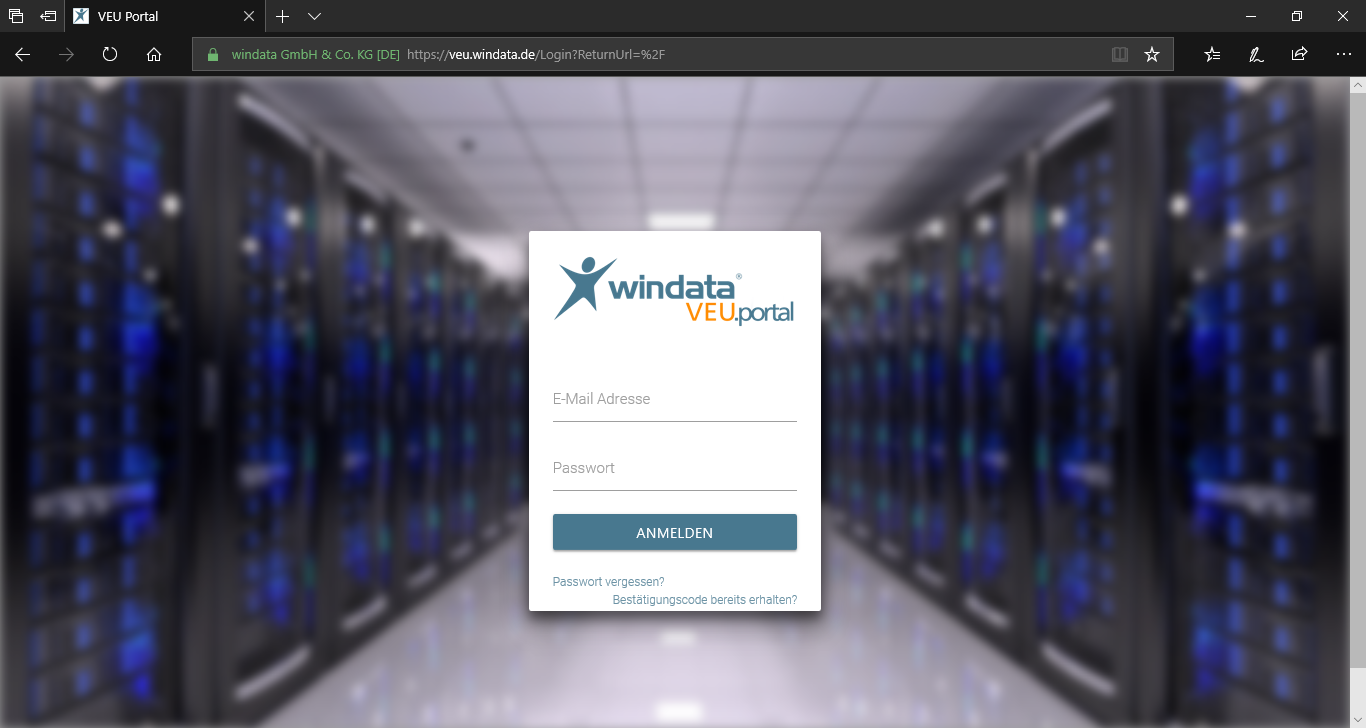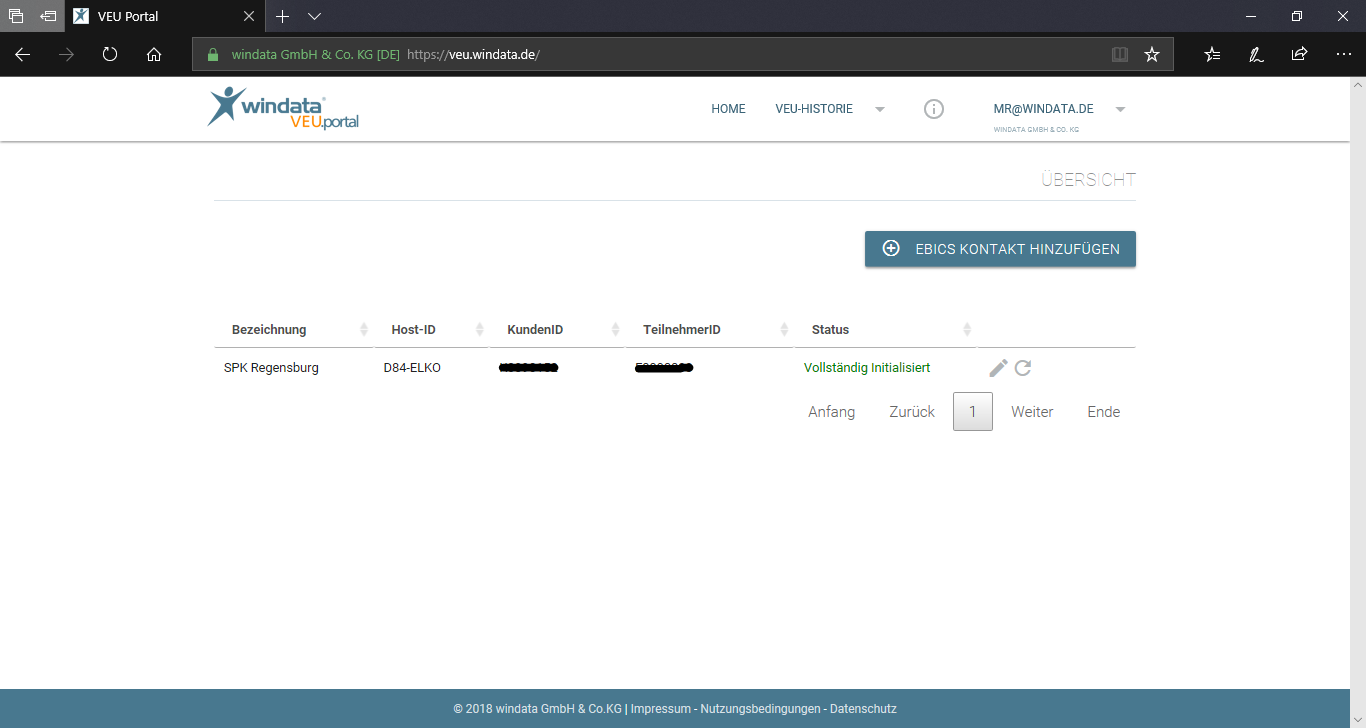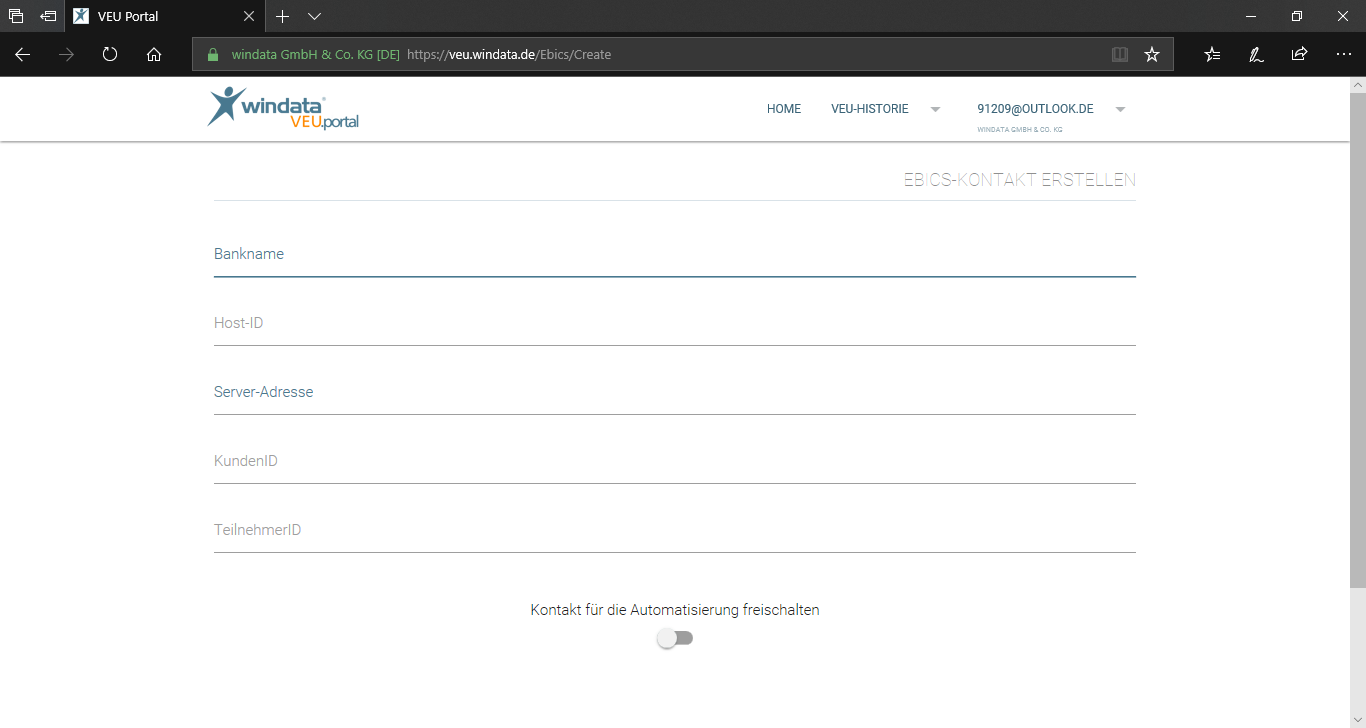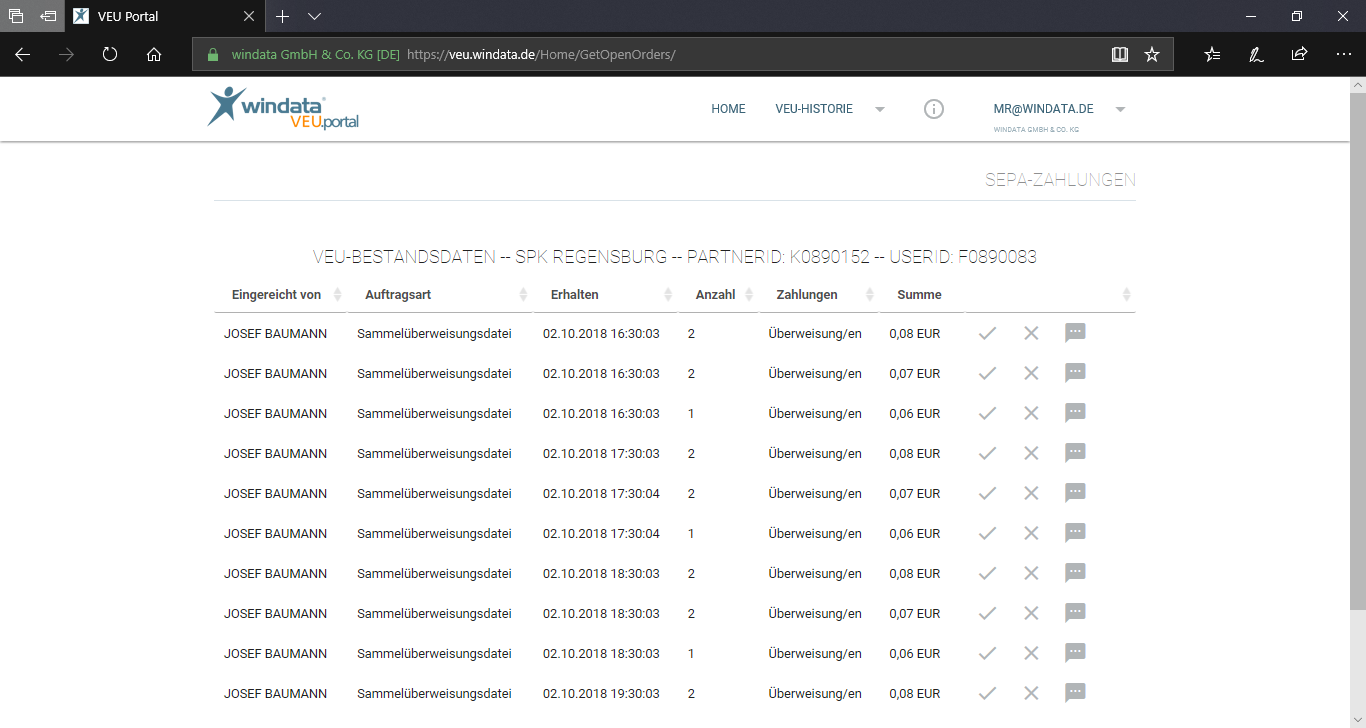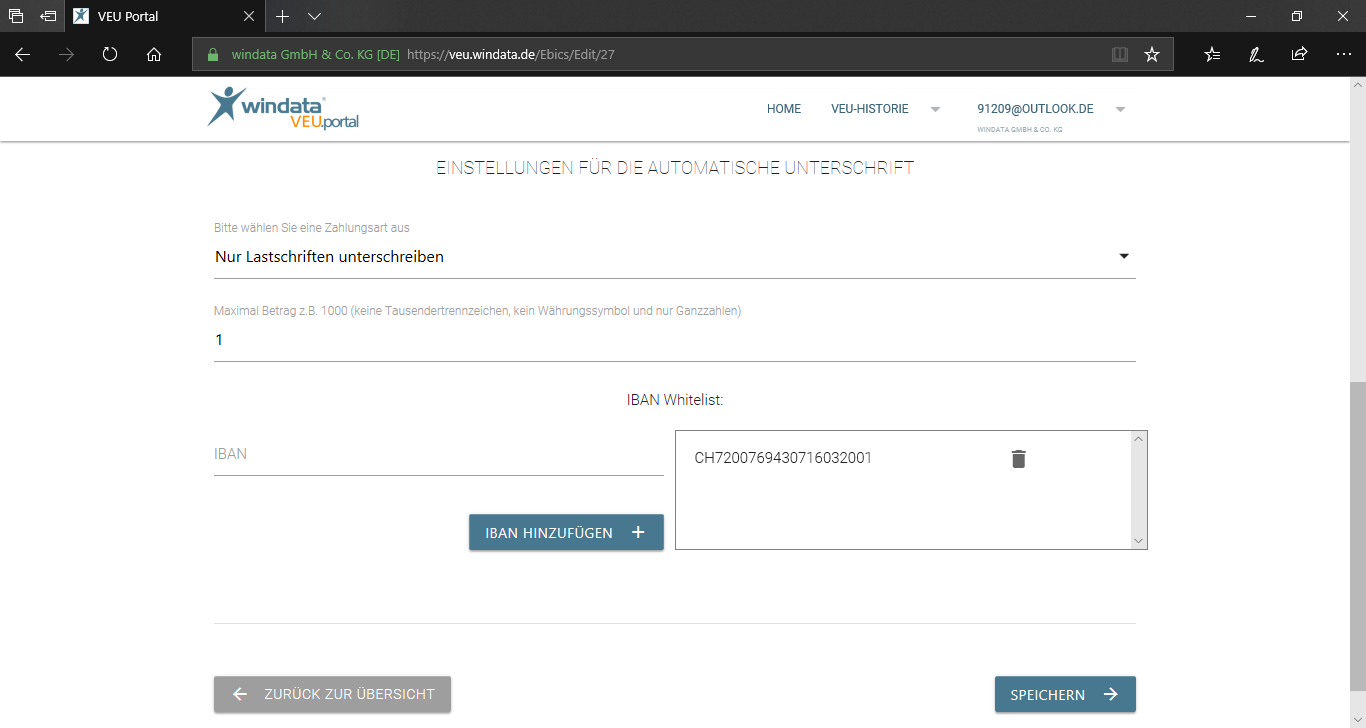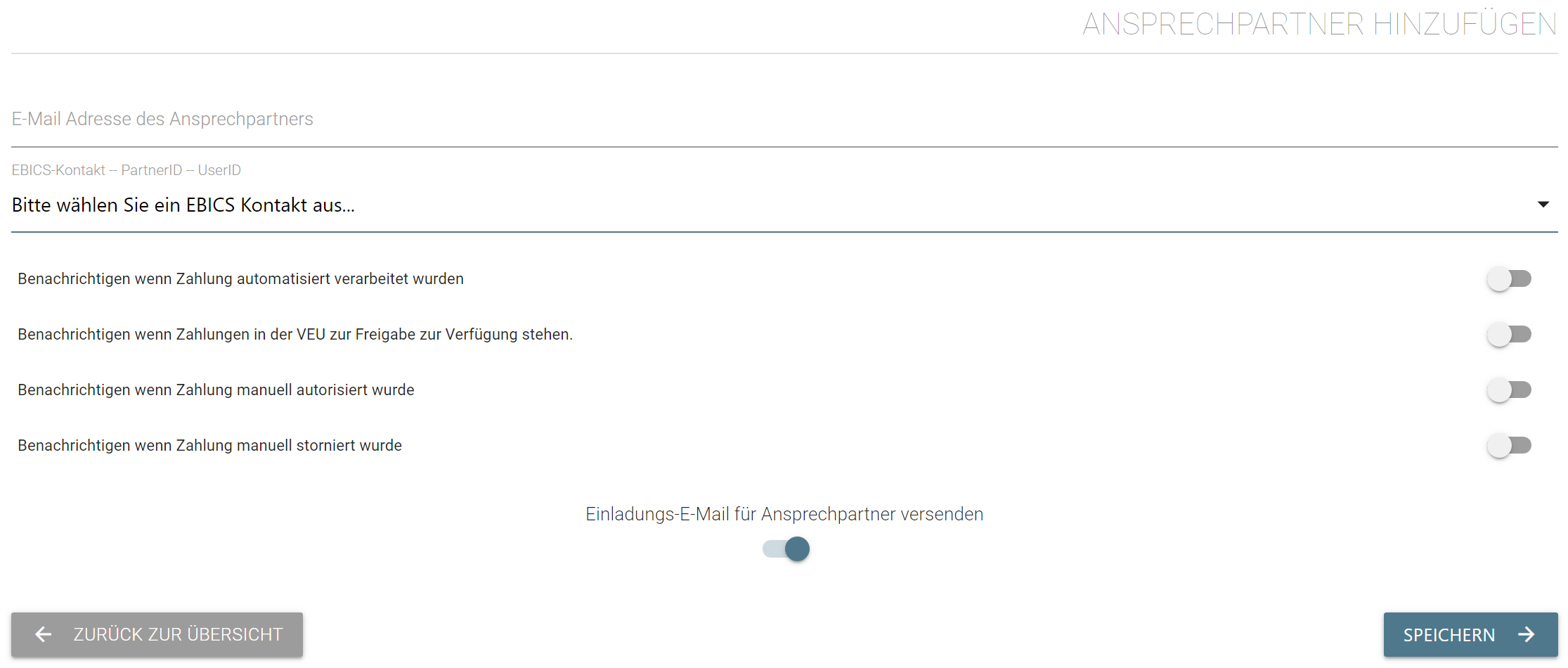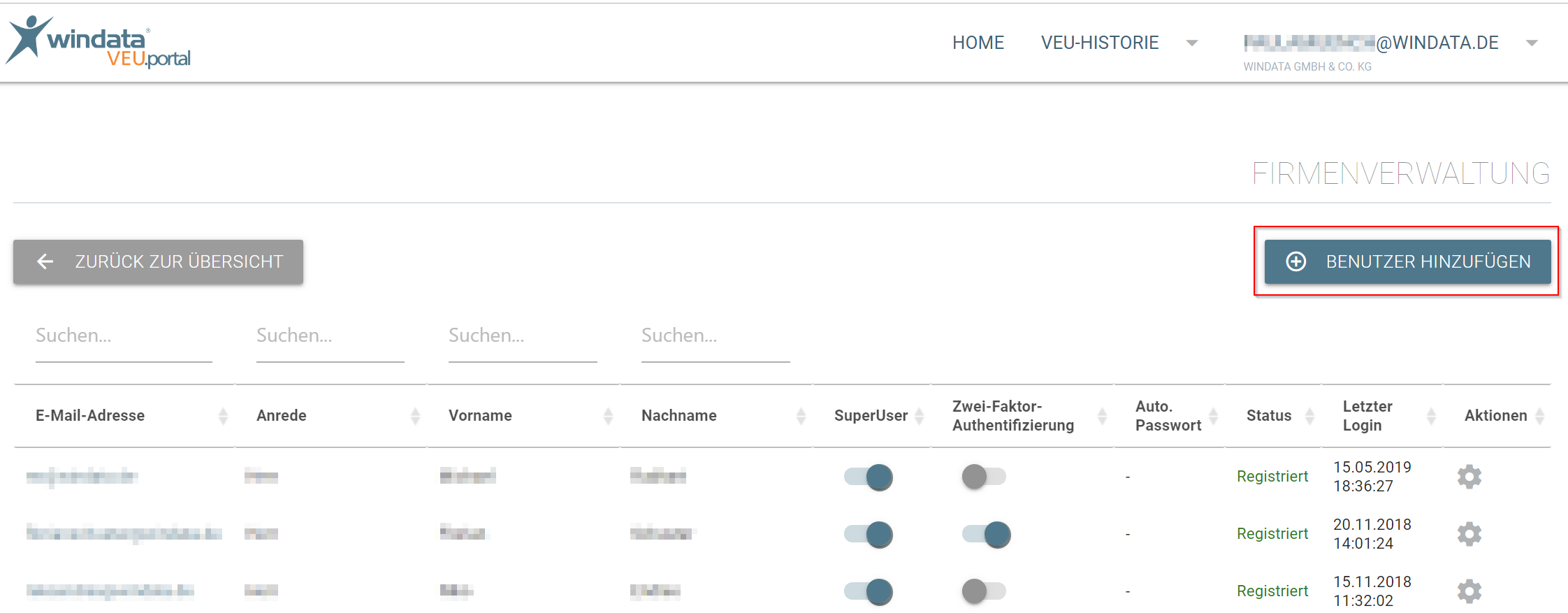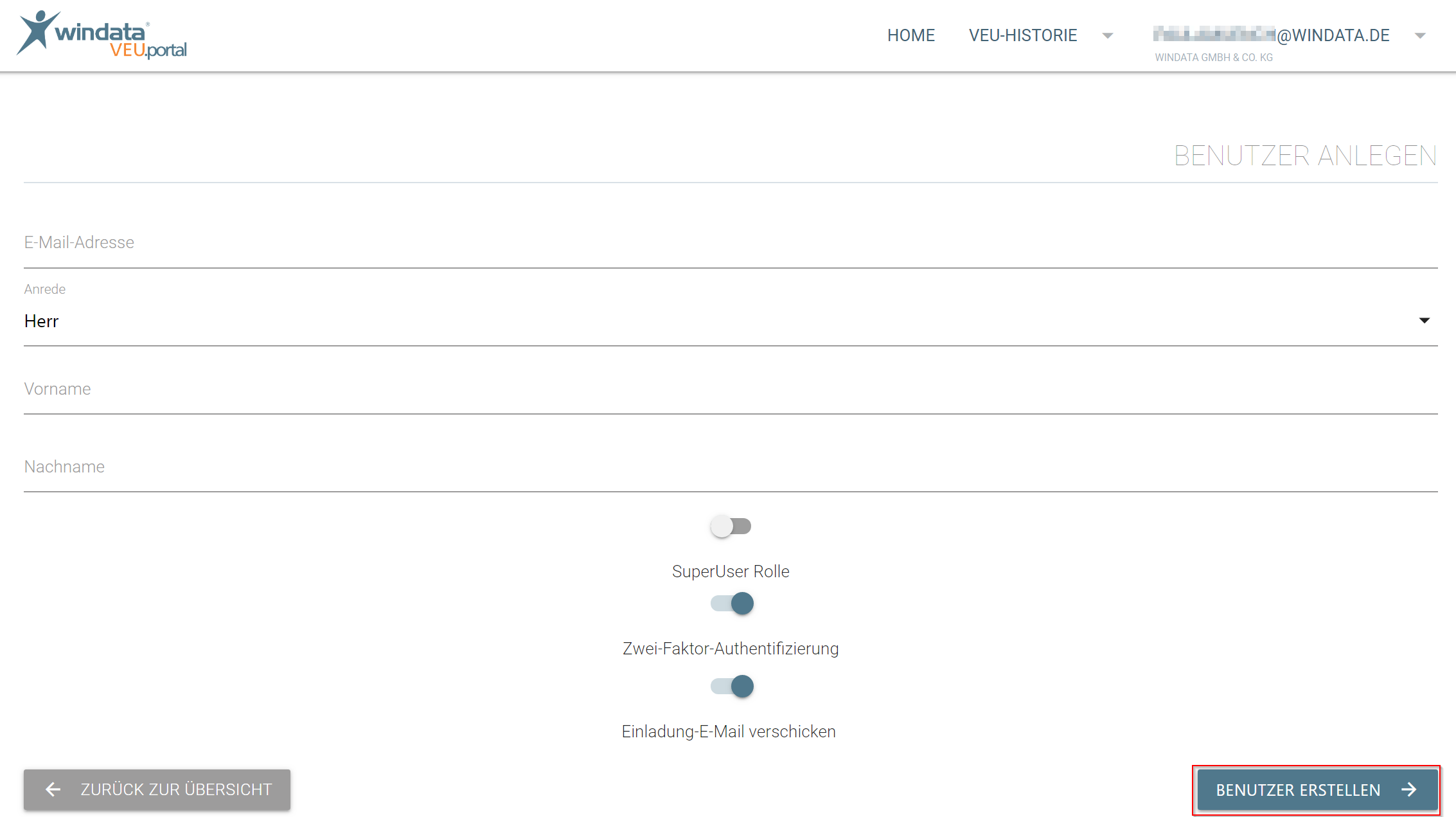VEU-Portal
Aus windata WIKI
Allgemein
Das VEU-Portal (veu.windata.de) ist eine browserbasierte Anwendung der windata GmbH & Co. KG. Das VEU-Portal ist eine vollständig eigenständige Anwendung und hat keine Kopplung an andere windata-Programme. Die EBICS-Kommunikation findet ausschließlich mit den Rechenzentren der kontoführenden Kreditinstitute statt. Das VEU-Portal bietet folgende Funktionen:
- Abruf von Aufträgen, welche zur VEU-Freigabe beim kontoführenden Kreditinstitut vorliegen
- Ansicht der Einzelzahlungen in Aufträgen, sofern diese vom kontoführenden Kreditinstitut zur Verfügung gestellt werden
- Freigabe von Zahlungen
-
- manuelle Freigabe von Zahlungen
- vollautomatische Freigabe (stündlich) von Zahlungen nach verschiedenen Kriterien
-
- abhängig von Empfänger-IBAN gem. definierter Whitelist, z. B. Finanzamt, geprüfter Lieferant, etc.
- abhängig von Zahlarten, z. B. Lastschriften
- abhängig von Betragshöhe, z. B. alle Überweisungen bis max. 10.000,00 Euro
- Push-Mail wenn Zahlungen zur VEU-Freigabe vorliegen
- Stornieren von Zahlungen
Alle Funktionen basieren auf dem Kommunikationsprotokoll EBICS und sind somit multibankenfähig nutzbar. Im VEU-Portal können beliebig viele Konten & Kreditinstitute eingerichtet und in kreditinstitutsübergreifenden Ansichten genutzt werden.
Login
URL Aufruf
Der Login zum VEU-Portal kann unter der URL (veu.windata.de)aufgerufen werden:
Die Anmeldung erfolgt mittels E-Mail-Adresse und Passwort. Diese Daten erhalten Sie nach einmaliger Registrierung beim Anbieter windata. Hierzu senden Sie eine E-Mail an Vertrieb@windata.de
Zwei-Faktor-Authentifizierung (2FA)
Nach erfolgreicher Eingabe von E-Mail-Adresse und Passwort erhalten Sie Ihren Login-Code per E-Mail an Ihre Anmelde-E-Mail geschickt. Dieser Code kann hier erfasst und bestätigt werden:
In der E-Mail kann direkt eine Accountsperre veranlasst werden, sofern der erhaltene Login-Code nicht selbst angefordert wurde. In diesem Fall kann ein Missbrauchversuch vorliegen.
Startansicht
Nach dem erfolgreichen Login wird die Startansicht des VEU-Portals angezeigt:
Kopfzeile
In der Kopfzeile stehen verschiedenen Funktionen zur Verfügung:
- Icon VEU-Portal
-
- Mit dem Klick auf das Icon VEU-Portal gelangt der Anwender von jeder Ansicht direkt zurück auf die Startansicht
- Home
-
- Mit dem Klick auf das Icon VEU-Portal gelangt der Anwender von jeder Ansicht direkt zurück auf die Startansicht
- VEU-Bestandsdaten
-
- Historie
-
- Hier kann nach Auswahl eines EBICS-Zugangs die Historie der bisher freigegebenen Zahlungsdateien abgerufen werden. Die Einzelzahlungen der Zahlungsdateien können ebenfalls eingesehen werden.
- Login-E-Mail
-
- Konto
-
- Übersicht: Hier können die Stammdaten der angelegten Firma eingesehen werden.
- Verwaltung: Hier kann das Benutzerkonto verwaltet werden: Login-Passwort ändern sowie EBICS-Zugänge verwalten (Startansicht)
- Firmenverwaltung: Diese Funktion ist nur für den Administrator des Unternehmens im VEU-Portal sichtbar. Hier können neue User für den Firmenaccount angelegt werden.
Inhalt
Die angelegten EBICS-Zugänge werden mit folgenden Details angezeigt:
- Bezeichnung
-
- Hier wird die individuelle Bezeichnung des EBICS-Zugangs angezeigt
- Host-ID
-
- Hier wird die Host-ID des EBICS-Zugangs angezeigt.
- Partner-ID
-
- Hier wird die Partner-ID des EBICS-Zugangs angezeigt.
- User-ID
-
- Hier wird die User-ID des EBICS-Zugangs angezeigt.
- Status
-
- Hier wird der Status des EBICS-Zugangs angezeigt. EBICS-Zugänge befinden sind in einem der folgenden Status:
-
- Uninitialisiert: Dieser Zugang ist im VEU-Portal erfasst und muss im nächsten Schritt initialisiert werden.
- Vollständig Initialisiert: Dieser Zugang ist vollständig eingerichtet und kann genutzt werden.
- Aktionsbutton
-
- Bei vollständig initialisierten EBICS-Zugängen wird ein Aktualisieren-Symbol angezeigt. Hier wird der Abruf der VEU-Zahlungen angestoßen.
- Bei uninitialisierten EBICS-Zugängen wird ein Bearbeiten-Symbol angezeigt. Hier kann die
-
- Initialisierung des EBICS-Zugangs
- Download von INI-Briefen
- Abruf der Bankschlüssel
- Abruf von VEU-Bestandsdaten
- angestoßen werden.
Einrichten von EBICS-Zugängen
Import von EBICS-Zugängen aus windata professional
Wenn Sie bereits in windata professional EBICS nutzen, können Sie Ihre EBICS-Zugänge aus windata professional exportieren und im VEU-Portal importieren.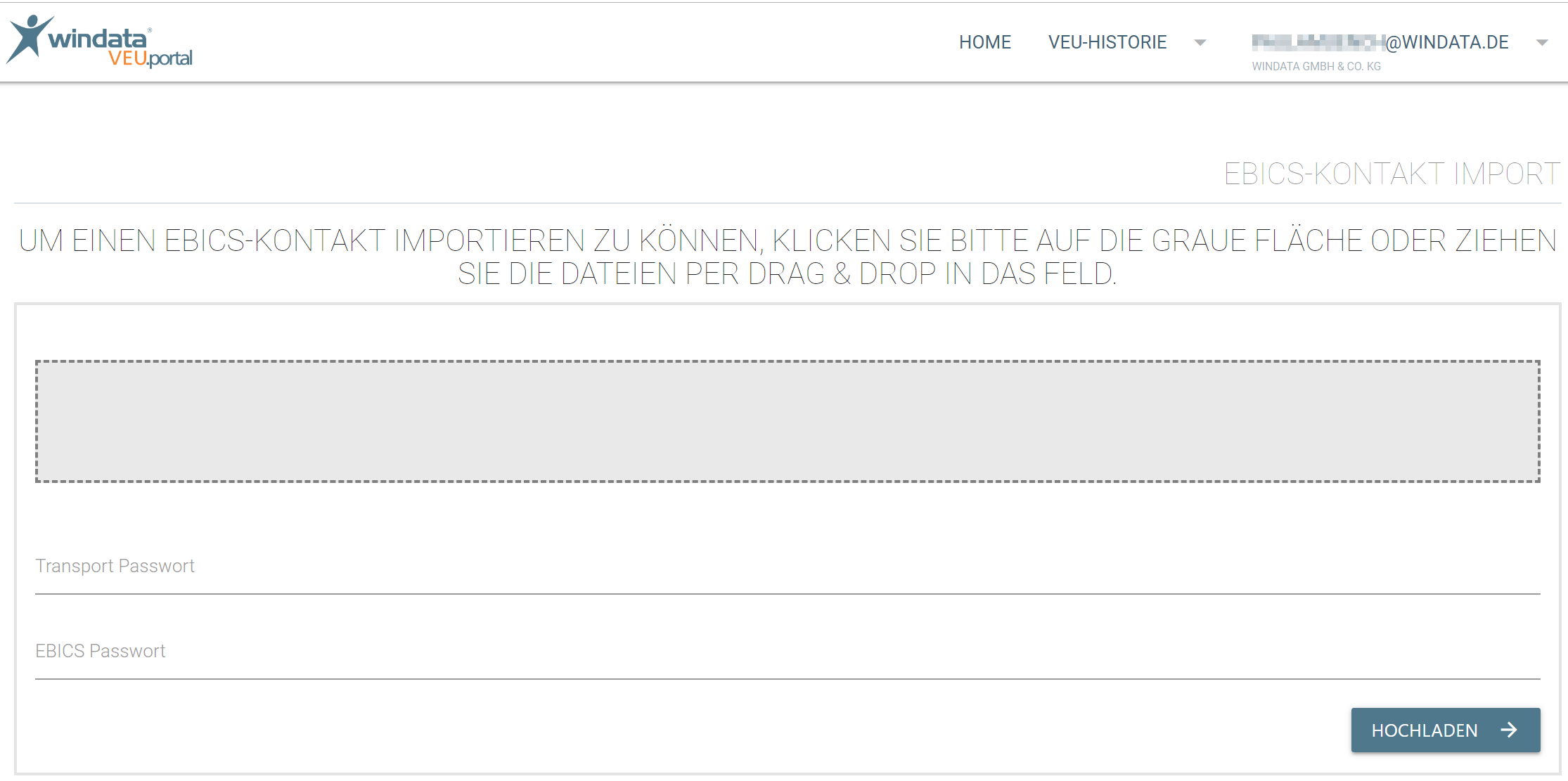
manuelle Einrichtung von EBICS-Zugängen
Die Einrichtung von EBICS-Zugängen ist im VEU-Portal möglich:
Alle notwendigen EBICS-Kommunikationsdaten können hier erfasst werden:
Anschließend stehen die Funktion Initialisierung, INI-Brief drucken und Bankschlüssel abrufen zur Verfügung.
Abruf von Zahlungen
Mit Klick auf das Aktualisieren-Icon bei vollständig initialisierten EBICS-Zugängen wird der Abruf aller Zahlungen vom kontoführenden Kreditinstitut abgerufen:
Das kontoführende Kreditinstitut liefert beim Abruf alle Zahlungen, welche für diesen User zur Freigabe zur Verfügung stehen.
Freigabe und Ablehnung von Zahlungen, Aufruf der Einzelzahlungen
Mit initialisierten EBICS-Zugängen kann eine Übersicht der zur Freigabe verfügbaren Zahlungsdateien direkt beim Bankserver abgerufen werden:
Über die Symbole hinter jeder Zahlungsdatei können folgende Aktionen ausgeführt werden:
- Autorisierung der Zahlung am Bankrechner und Freigabe zur Buchung
- Widerruf der Zahlung und löschen vom Bankrechner
- Ansicht der Einzelzahlungen welche in der abgerufenen Zahlungsdatei beinhaltet sind
Einrichtung der Automatisierung
Um die Möglichkeiten der Automatisierung im VEU-Portal nutzen zu können, muss das EBICS-Passwort vom Benutzer im VEU-Portal gespeichert werden. Durch die Automatisierung wird im Stundentakt gem. der hinterlegten Regeln die EBICS-Aktion ausgeführt:
Hier stehen verschiedene Optionen zur Verfügung:
- Welche Zahlart soll automatisch unterschrieben werden?
-
- Überweisungen
- Lastschriften
- Welche Betragsgrenze soll als Voraussetzung für die automatische Autorisierung berücksichtigt werden?
- Es kann eine IBAN-Whitelist hinterlegt werden. Somit werden nur Zahlungen automatisch autorisiert, welche eine IBAN auf der Whitelist als Gegenkonto haben.
Über alle Zahlungsfreigaben wird der Account-Inhaber automatisch und zeitgleich per Push-E-Mail informiert.
VEU Push Mail/ automatische Benachrichtigung von Ansprechpartnern
Bleiben Sie, Ihre Kollegen oder auch Ihre Dienstleister mit den umfangreichen Push-Mail-Funktionen in Echtzeit informiert. In folgenden Fällen können Sie automatisch benachrichtigt werden:
- Zahlungen wurden automatisiert verarbeitet
- Zahlungen stehen in der VEU zur Freigabe zur Verfügung
- eine Zahlung wurde manuell autorisiert
- eine Zahlung wurde manuell storniert
Rufen Sie dazu in der Kopfzeile zunächst Ihre Kontoeinstellungen auf.
Wählen Sie
- „Konto verwalten“
- „E-Mail Einstellungen verwalten“
- „Ansprechpartner verwalten“
- „Ansprechpartner hinzufügen“
Anschließend hinterlegen Sie die E-Mail-Adresse des Ansprechpartners und den entsprechenden EBICS Kontakt. Außerdem können Sie entscheiden, in welchem der oben genannten Fälle Ihr Ansprechpartner automatisch benachrichtigt werden soll.
Firmenverwaltung
Hinweis: Dieser Bereich ist für Sie nur verfügbar, wenn Sie SuperUser sind.
Neuen Mitarbeiter hinzufügen
Möchten Sie (SuperUser) einen Mitarbeiter neu im VEU-Portal anlegen, so rufen Sie in der Kopfzeile Ihre Kontoeinstellungen auf.
Wählen Sie
- unter Firmenverwaltung „Benutzer verwalten“
- „Benutzer hinzufügen"
Anschließend können Sie die erforderlichen Daten des Mitarbeiters eintragen und diesen anlegen, indem Sie auf „Benutzer erstellen“ klicken
White-Labeling
Sie können das VEU-Portal individuell an das Corporate Design Ihres Unternehmens folgendermaßen anpassen:
Wählen Sie
- Kontoeinstellungen in der Kopfzeile
- Unter Firmenverwaltung „White-Labeling anpassen“
- Geben Sie die gewünschten Farbwerte als Hex-Code an
- Laden Sie ggf. Ihr Logo im JPG Format und mit den Maßen 163x48 px hoch
Rechts werden die Änderungen in einer Vorschau angezeigt.
Hinweis: Wenn Sie auf „Speichern“ klicken, ändert sich das VEU-Portal dementsprechend für alle VEU-Portal User in Ihrem Unternehmen.